Sicherheitsüberwachungsrichtlinien aktivieren
Ein wichtiger Teil jedes Sicherheitsplans ist die Möglichkeit, Ereignisse im Netzwerk zu überwachen und zu prüfen. Diese Ereignisprotokolle werden oft genutzt, um Sicherheitslücken oder Sicherheitsverletzungen zu identifizieren. Es ist sehr wichtig, dass Sie solche Versuche identifizieren und verhindern, da diese zu Lücken in Ihrer Systemsicherheit ausgeweitet werden. In Windows können Sie mit den Gruppenrichtlinien eine Überwachungsrichtlinie konfigurieren, die die Benutzeraktivitäten beziehungsweise Systemereignisse in spezifischen Protokollen erfasst.
Damit Sie die Überwachungsrichtlinie Ihres Systems besser verfolgen können, erfasst GFI LanGuard die Einstellungen der Sicherheitsüberwachungsrichtlinien der Zielcomputer und nimmt diese in die Scan-Ergebnisse auf. Klicken Sie für weitere Informationen zum Ergebnis auf den Unterknoten Sicherheitsüberwachungsrichtlinie.
Mit GFI LanGuard erhalten Sie nicht nur Informationen zu den aktuellen Überwachungsrichtlinieneinstellungen, sondern Sie können auch die Überwachungsrichtlinieneinstellungen Ihrer Zielcomputer kontrollieren und ändern. Gehen Sie dazu wie folgt vor:
1. Klicken Sie nach dem Scannen eines Remote-Computers im Bereich Übersicht der Scan-Ergebnisse mit der rechten Maustaste auf den entsprechenden Zielcomputer, und aktivieren Sie die Option Überwachung aktivieren auf > Diesem Computer/Ausgewählten Computern/Allen Computern.
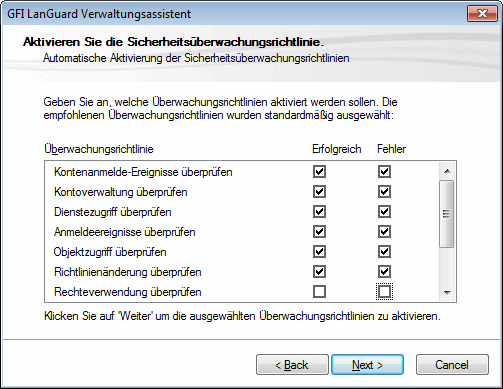
Der Assistent für die Verwaltung der Überwachungsrichtlinien
2. Aktivieren beziehungsweise deaktivieren Sie die entsprechenden Überwachungsrichtlinien, und klicken Sie auf Weiter, um die Konfigurationseinstellungen der Überwachungsrichtlinie auf den Zielcomputern bereitzustellen.
3. In dieser Phase wird in einem Dialogfeld angezeigt, ob die Bereitstellung der Überwachungsrichtlinieneinstellungen erfolgreich war. Fahren Sie mit der nächsten Phase fort, indem Sie auf Weiter klicken. Klicken Sie auf Zurück, um die Einstellungen erneut auf den Computern bereitzustellen, auf denen der Vorgang zuvor fehlgeschlagen ist.
4. Klicken Sie auf Fertig stellen, um die Konfiguration abzuschließen. Starten Sie einen Scan neu, um die Ergebnisse zu aktualisieren.